procreate的抠图功能是我们使用它绘图或者做设计的时候经常用到的功能。因为我们经常会到网上或者素材网站上下载和保存一些非常优秀的图片作为自己的设计素材,这个时候就经常用到抠图功能,把我们需要的部分扣下来。
procreate怎么抠图?
其实很简单,大家跟着我的步骤来!
1、在画布中导入照片或者直接导入照片编辑也行
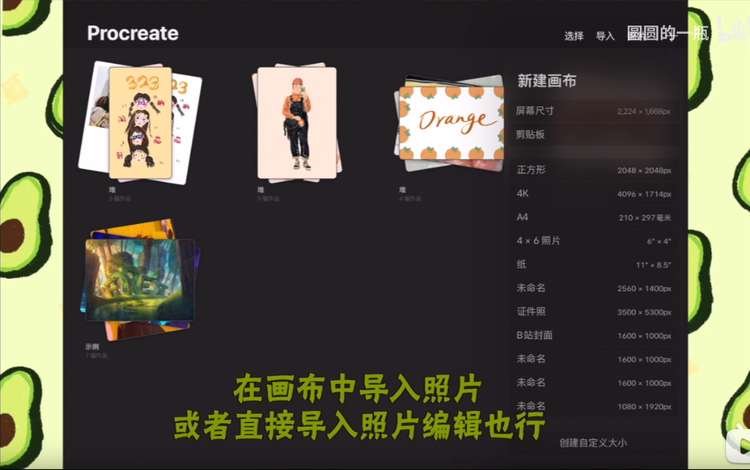
2、点击下图所示的按钮
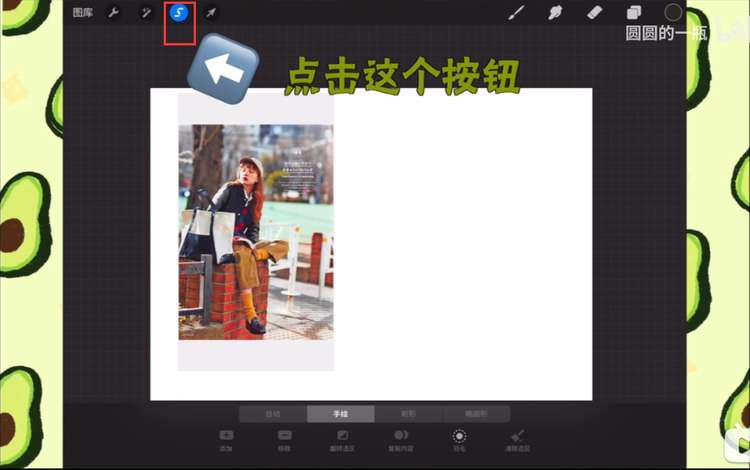
3、然后点击“手绘”
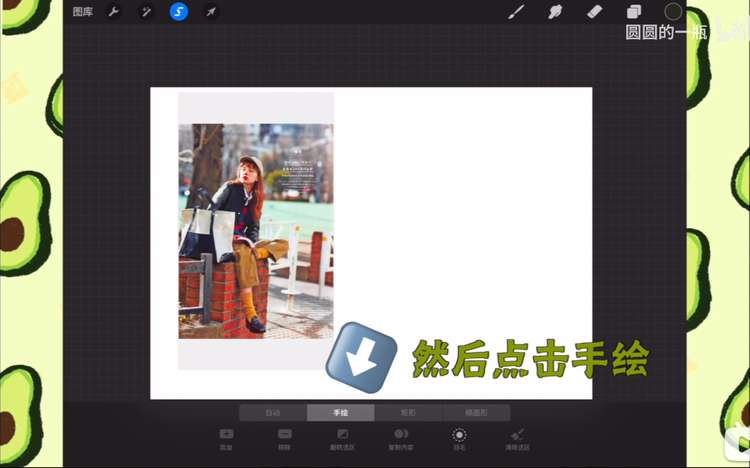
4、选定抠图起点,然后开始抠图,根据自身需要决定抠图的精细程度。如果某处抠错了,可以通过“双指点击屏幕”撤销操作。

这里需要注意的是,一线到底,一旦出错撤销操作,可能会被全部撤销,所以建议大家分开几次抠,养成良好的习惯。
5、回到起点单击小圆圈,闭合路径,点击复制内容即可。
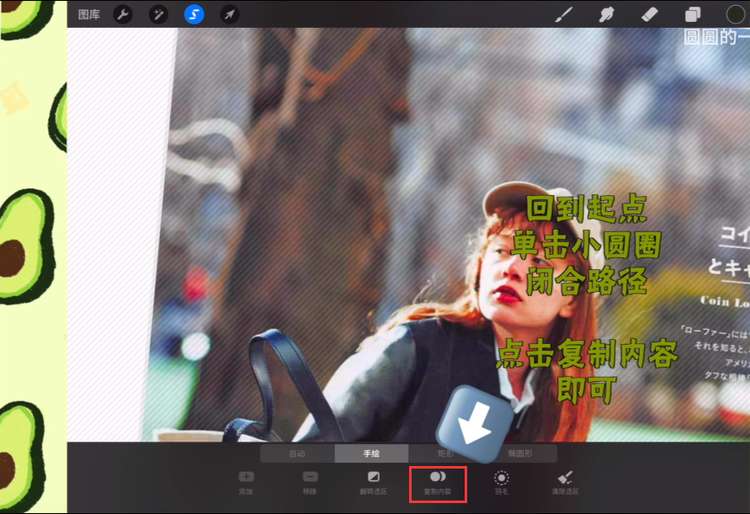
到处的时候,我们尽量选择保存为png格式,因为png格式是透明背景,这样方便我们使用!
下面是抠图的视频教程,如果您看图文教程不太明白,可以看下下面这个视频教程,就非常清楚了!





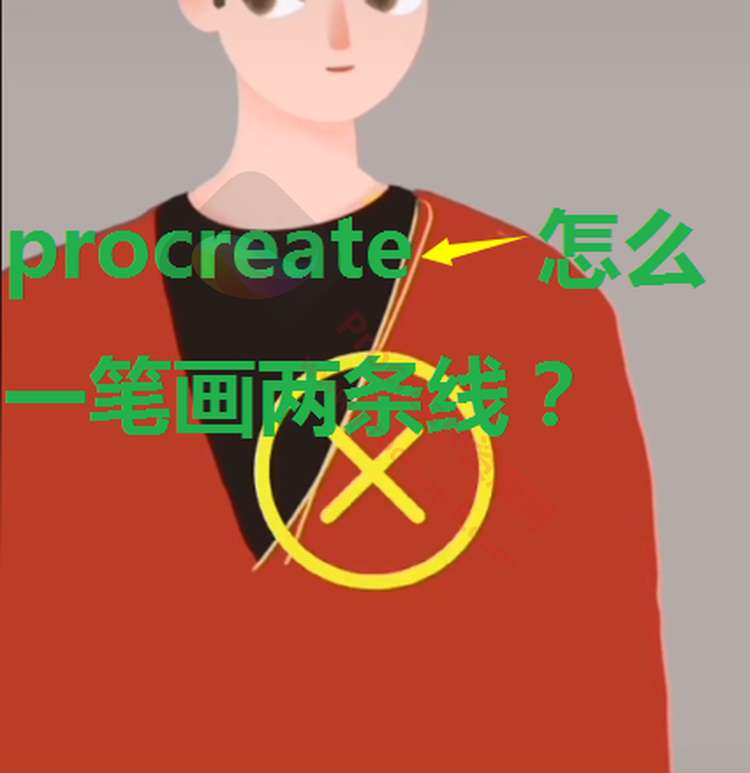
评论0